在 IntelliJ IDEA 中,字体和字号的设置对于开发者来说非常重要,因为它直接影响到代码的可读性和开发效率。本文将详细讲解如何设置 IDEA 的界面字体、代码编辑器字体、主题选择以及字体间距调整等内容。
一、界面字体设置
在 IntelliJ IDEA 中,界面字体的设置可以通过以下步骤完成:
打开设置窗口
选择菜单栏中的 File -> Settings(在 macOS 上是 IntelliJ IDEA -> Preferences)。
进入外观设置
在设置窗口中,选择 Appearance & Behavior -> Appearance。
设置字体和字号
在 Override default fonts by 部分,可以选择字体和字号。例如,将字体设置为 Consolas,字号设置为 16。
Font: Consolas
Size: 16
选择主题
在 Theme 下拉菜单中,可以选择不同的主题,例如 Darcula(深色主题)或 IntelliJ(浅色主题)。
二、代码编辑器字体设置
代码编辑器的字体设置与界面字体设置有所不同,需要在 Editor 部分进行调整。
进入编辑器字体设置
在设置窗口中,选择 Editor -> Font。
设置代码字体和字号
在 Font 部分,可以选择字体和字号。例如,将字体设置为 Monospaced,字号设置为 15。
Font: Monospaced
Size: 15
调整字体间距
在 Line spacing 部分,可以调整代码行之间的间距。例如,将间距设置为 1.2。
Line spacing: 1.2
三、代码示例
以下是一些代码示例,展示如何在 IntelliJ IDEA 中设置字体和字号。
示例 1:界面字体设置
// 设置界面字体
Settings settings = new Settings();
settings.setFont("Consolas");
settings.setSize(16);
settings.setTheme("Darcula");
示例 2:代码编辑器字体设置
# 设置代码编辑器字体
editor_settings = {
"font": "Monospaced",
"size": 15,
"line_spacing": 1.2
}
示例 3:字体间距调整
// 调整字体间距
const editor = {
font: "Monospaced",
size: 15,
lineSpacing: 1.2
};
四、FAQ(常见问题与解答)
以下是一些关于 IntelliJ IDEA 字体设置的常见问题及解答:
问题 答案
如何打开设置窗口? 选择菜单栏中的 File -> Settings(在 macOS 上是 IntelliJ IDEA -> Preferences)。
界面字体和代码字体设置有什么区别? 界面字体设置影响 IDEA 的整体界面,而代码字体设置仅影响代码编辑器中的字体。
如何选择深色主题? 在 Appearance 设置中,选择 Theme 下拉菜单中的 Darcula。
字体间距可以调整吗? 是的,可以在 Editor -> Font 中调整 Line spacing。
如何恢复默认字体设置? 在设置窗口中,点击 Restore Defaults 按钮即可恢复默认设置。
五、字体设置对比
以下表格展示了不同字体和字号的对比效果:
字体 字号 适用场景 示例
Consolas 16 界面字体 Consolas 16
Monospaced 15 代码编辑器字体 Monospaced 15
Arial 12 普通文本 Arial 12
六、注意事项
字体选择
推荐使用等宽字体(如 Consolas、Monospaced)作为代码编辑器字体,以确保代码对齐和可读性。
字号调整
根据个人喜好和屏幕分辨率调整字号,推荐界面字体大小为 16,代码字体大小为 15。
主题选择
深色主题(如 Darcula)适合长时间开发,浅色主题(如 IntelliJ)适合需要高对比度的场景。
本文详细介绍了如何在 IntelliJ IDEA 中设置字体和字号,包括界面字体、代码编辑器字体、主题选择和字体间距调整等内容,帮助开发者优化开发环境。